close
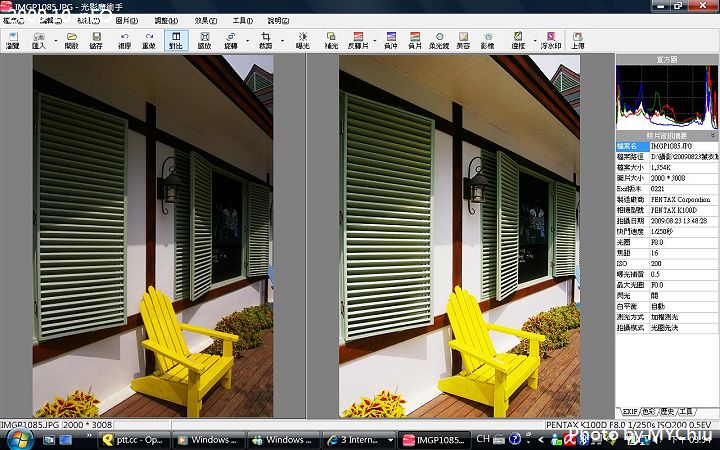
Pentax k100d/DA 16-45mm, F4+光影魔術手(nEO iMAGING 0.28版)
上一次的教學單元中介紹了色階的調整來增加照片的可看性(按我),如該篇文章所言,照片是由R(紅)、G(綠)、B(藍)再搭配上亮暗的對比來呈現出畫面,而在修圖的工具中最常用來調整色彩組成及亮暗對比的就是色階及曲線功能,色階功能可以改照片裡色彩在亮部、暗部中的分佈,無法對色彩在亮部及暗部進行更詳細的調整,而透過曲線的功能,可以調整照片亮部、暗部的平衡,更可以加強色彩的對比,而且曲線的調整可以套用在你自己拍攝的照片中,讓你有屬於自己特殊的色彩風格的照片,這篇文章中將簡單的介紹一下曲線的調整。
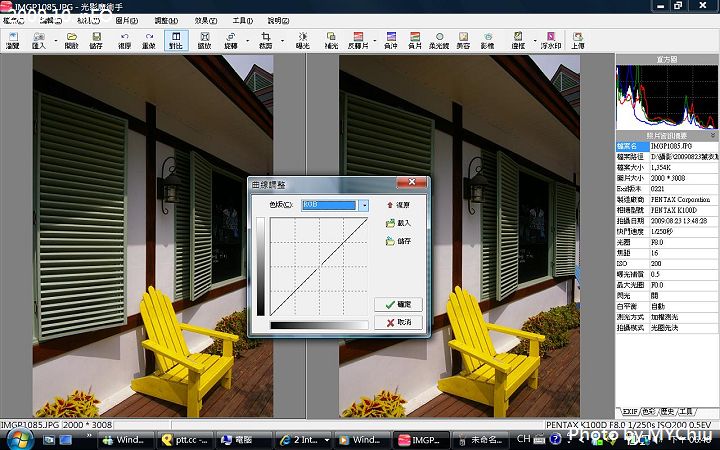
當你使用任何一套修圖軟體開啟你的照片,並叫出曲線功能時你可以看到類似上圖的曲線對話框,有一斜線穿越由16個正方型所組成的大正方型,其斜線是由右上向左下延伸,其中最右上角被定義為亮部(也可以視為白色),最左下方被定義成暗部(也可以視為黑色),正方型左方及下方的強度變化尺即為亮部與暗部的調整方向。
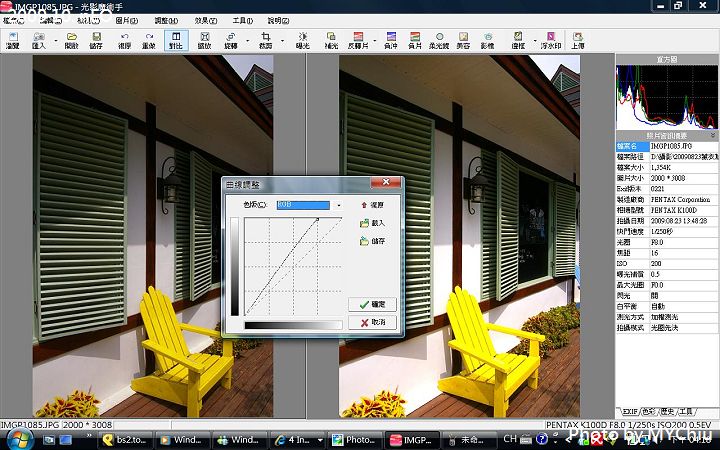
當你把亮部的線往左拉動時,你可以發現照片中比較亮的物體變更亮了(也可以說照片中白色的部分被突顯),相反的,如果你把亮部曲線往下拉,照片中的亮物體會變暗(即白色變少了),斜線的這端控制了照片中亮的部分。
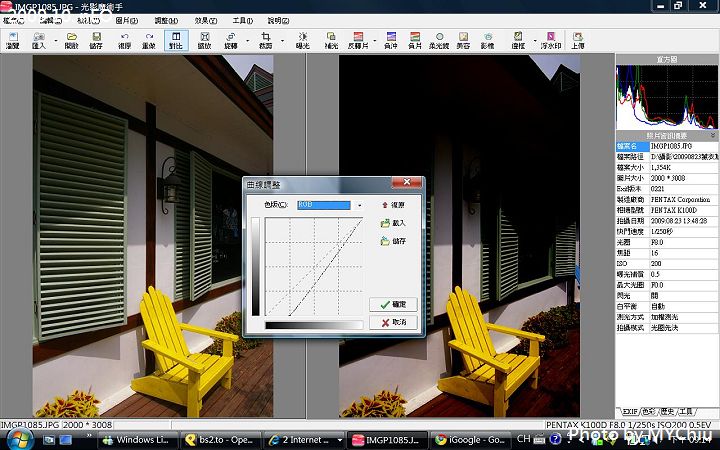
當你把暗部的線往右拉動時,你可以發現照片暗的物體變更暗了(也可以說照片中黑色的部分被突顯),相反的,如果你把暗部曲線往上拉,照片中暗的物體會變亮(即黑色變少了)。斜線的這端控制了照片中暗的部分。
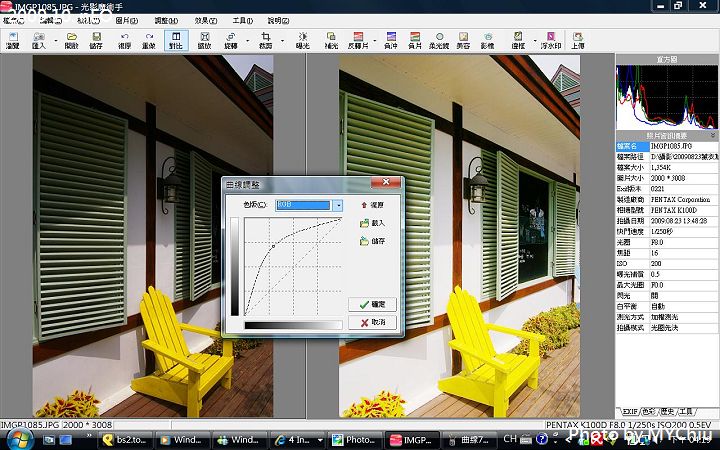
為什麼這樣的調整方式叫曲線呢,因為我們剛剛示範的都是極端的修圖方法,一般並不會只調整亮部、暗部極端的變化,而是調整較中間的部分,由上述極端的調整,我們可以發現,把斜線中間部分往左上拉會得到一個較亮的照片,這跟剛剛只調整最亮的部分有什麼差異呢,把線拉成這樣的曲線,除了亮部的增加,也同時調整了暗部,讓暗部變少,所以你可以發現照片中上方的陰影在這樣的調整下,比單純只調整亮部來的還亮。
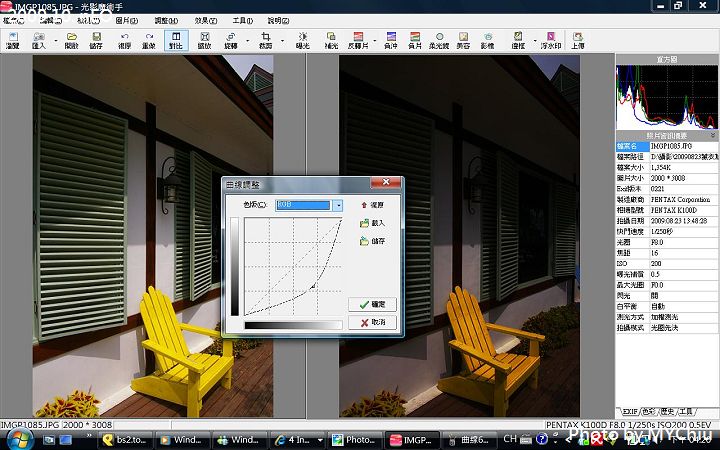
相反的,把曲線向右下拉,亮部變少,暗部更暗了,這也跟單純只調整暗部不同。經由這樣曲線的修改,你可以得到一個你想要表現你照片的風格。
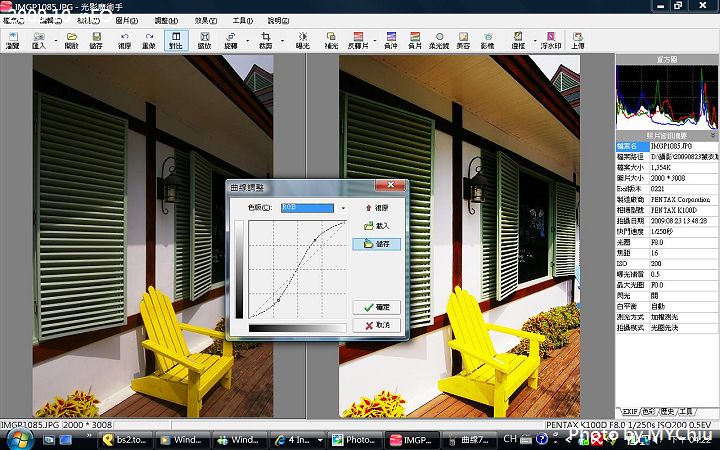
一般來說曲要怎麼修改呢?其實這並沒有一定,就單看你想要如何表現,一般在風景照片的表現上,前輩建議把曲線拉成S形,就如上圖,此時色彩會較為強烈,對比明顯,在部分高階的相機裡,有一個套用曲線的功能,你自己可以編一個曲線套用在所有你拍的照片中,也有一些高手很願意分享他們相機裡的曲線,你可以去下載他們已經編好的曲線,來套在你自己的照片上。
後記:
下次如果遇到拍不好的照片時可別急著把它刪除,你可以試著使用色階調整或曲線功能來修圖,有時這樣反而會得到一張你非常滿意的照片喔。以上僅就說明做較強烈的曲線修改,一般在修圖時並不會修得那麼過份,照片還是以寫實為主,如果修太多讓照片失真也不好呀。
本文以光影魔術手當作修圖軟體,相關的軟體資訊可以參考nEO的網站,在裡面你可以下載免費的繁體中文版,曲線的管理在所有的修圖軟體皆有相同的概念,本文僅以nEO當範本。

附帶一提,其實色階與曲線應該也可以把它們看成是同一件事,有些修圖軟體會把曲線跟色階同時顯示出來,當你在調整曲線的同時可以即時觀看色階變化,上圖是Pentax RAW檔的修圖及轉檔程式,你可以發現色調的調整應該要將曲線與色階看成同一件事。
色階調整時即有提到,你可以就整體的色彩做調整,當然也可以只針對紅、綠、藍其中一色做調整,在曲線功能中,你也可以只進行其中一色的亮部、暗部調整。
全站熱搜


 留言列表
留言列表


